Suono stridulo dagli altoparlanti del laptop: utilizza queste 7 soluzioni
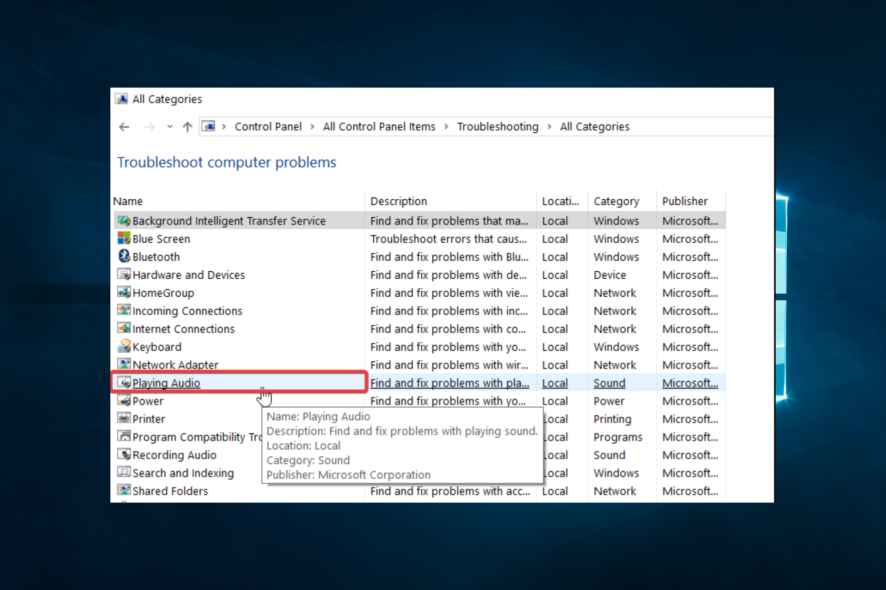 Non sei solo se hai a che fare con un suono stridulo dagli altoparlanti del tuo laptop.
Non sei solo se hai a che fare con un suono stridulo dagli altoparlanti del tuo laptop.
Diversi fattori possono causare questo problema comune, ma la buona notizia è che spesso può essere risolto rapidamente e facilmente.
In questo articolo, ti forniremo alcune soluzioni pratiche per aiutarti a risolvere il suono stridulo degli altoparlanti del tuo laptop, così puoi tornare a utilizzare il tuo computer in pace.
Perché i miei altoparlanti fanno rumore stridulo?
Ci sono diverse ragioni per cui gli altoparlanti del laptop possono emettere un suono stridulo. Ecco alcune delle cause più comuni:
- Altoparlanti danneggiati – Danni fisici agli altoparlanti possono farli emettere un suono stridulo. Questo può essere dovuto a una caduta, a un urto o a un altro tipo di impatto.
- Connessioni allentate – Gli altoparlanti potrebbero essere allentati o non correttamente collegati al laptop, causando un suono distorto.
- Driver audio obsoleti – Un driver audio obsoleto può causare problemi di compatibilità che portano a un suono stridulo.
- Rumore di fondo – Altri programmi o processi in esecuzione sul tuo laptop possono interferire con l’uscita audio, causando un suono stridulo.
- Infezione da malware – Il software dannoso può causare vari problemi audio e di prestazioni, incluso un suono stridulo dagli altoparlanti.
- Sistema audio sovraccarico – Riprodurre audio di alta qualità su un laptop con risorse limitate può sovraccaricare il sistema audio, causando un suono stridulo.
- Componenti hardware difettosi – Un altoparlante o una scheda audio difettosa possono far emettere un suono stridulo agli altoparlanti.
- Livelli di volume troppo alti – Se il volume del laptop è impostato troppo alto, può causare un suono stridulo dagli altoparlanti.
Ora che abbiamo esaminato i possibili fattori scatenanti, esploriamo alcune soluzioni.
Come posso risolvere il suono stridulo dagli altoparlanti del laptop?
- Esegui lo strumento di risoluzione dei problemi audio
- Esegui un avvio pulito
- Reinstalla i driver audio
- Aggiorna i driver audio
- Utilizza un driver audio generico
- Sostituisci il disco rigido
- Controlla le impostazioni di volume e BIOS
1. Esegui lo strumento di risoluzione dei problemi audio
- Premi Windows + R, digita control e premi Invio.
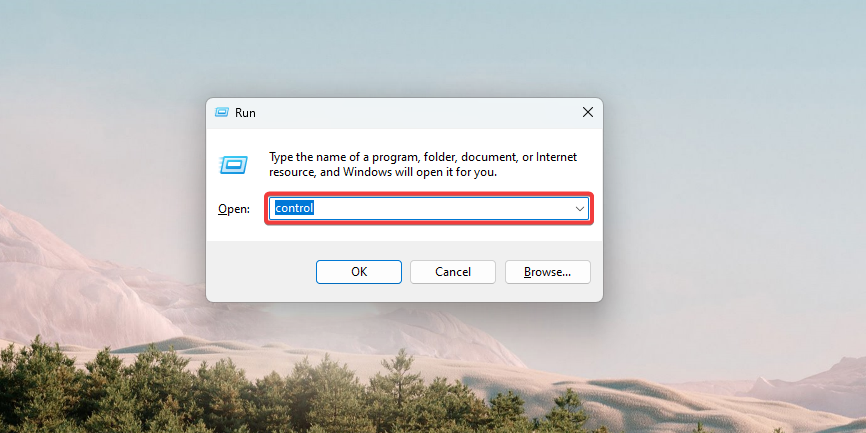
-
Vai all’opzione Visualizza per nell’angolo in alto a destra e seleziona Icone grandi.
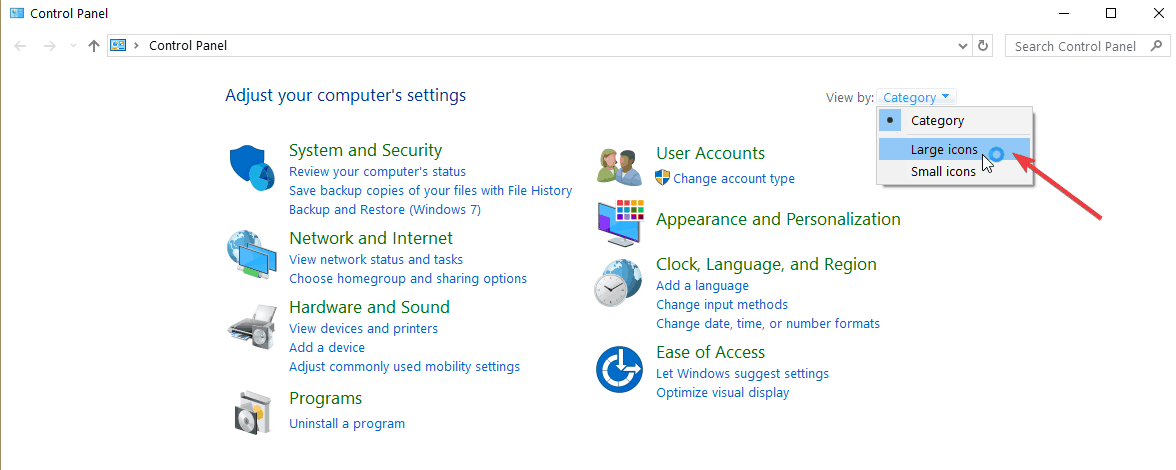
-
Fai clic su Risoluzione dei problemi.
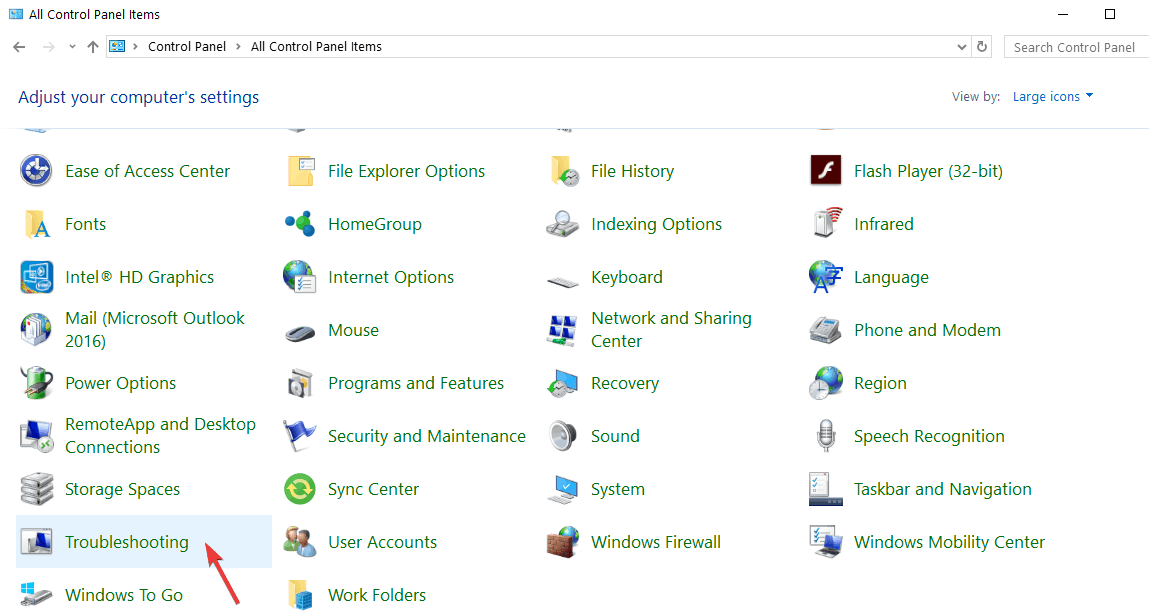
- Fai clic sull’opzione Visualizza tutto nel riquadro a sinistra e individua Riproduzione audio.
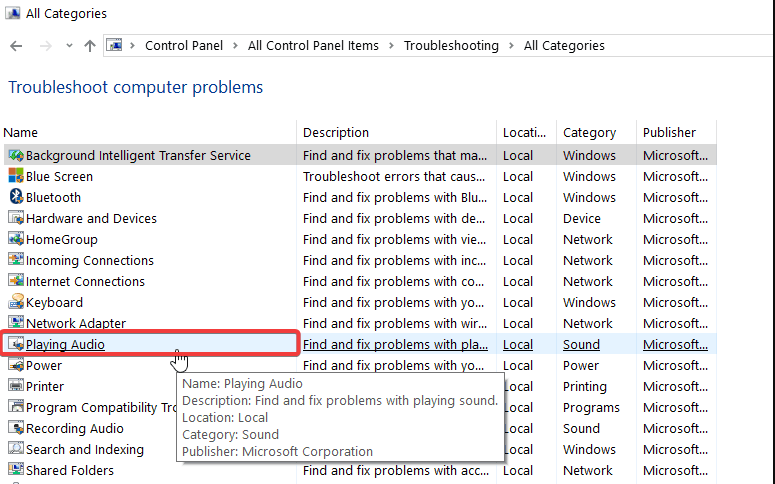
- Esegui Risoluzione dei problemi di riproduzione audio (si apre una finestra pop-up - segui le istruzioni).
2. Esegui un avvio pulito
- Premi Windows + R, digita msconfig e premi Invio.
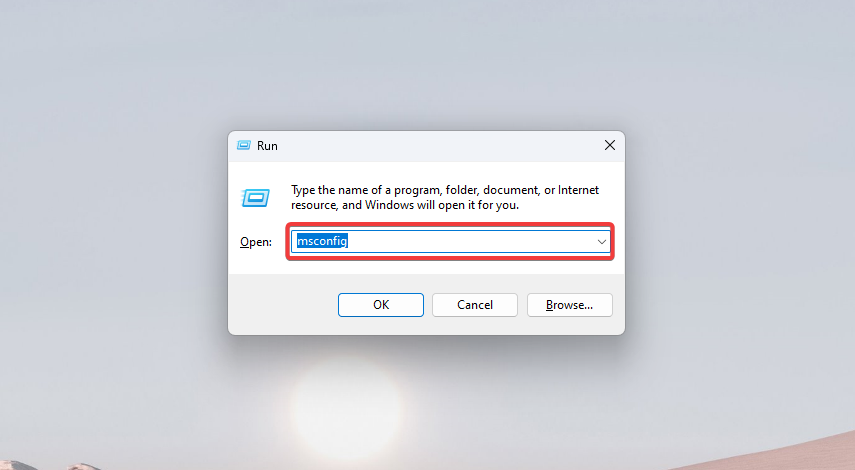
- Fai clic sulla scheda Servizi, seleziona la casella Nascondi tutti i servizi Microsoft e poi seleziona Disabilita tutto.
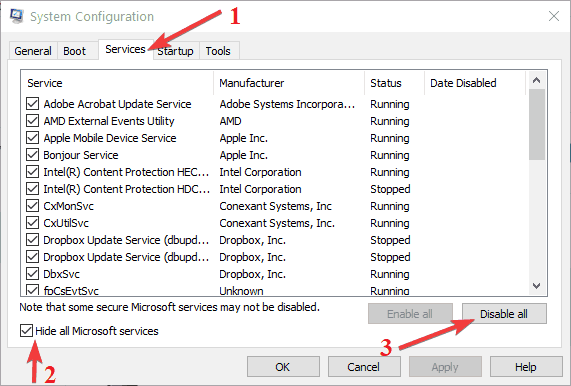
- Vai alla scheda Avvio e fai clic su Apri Gestione attività.
-
Fai clic sui programmi di avvio e seleziona Disabilita.
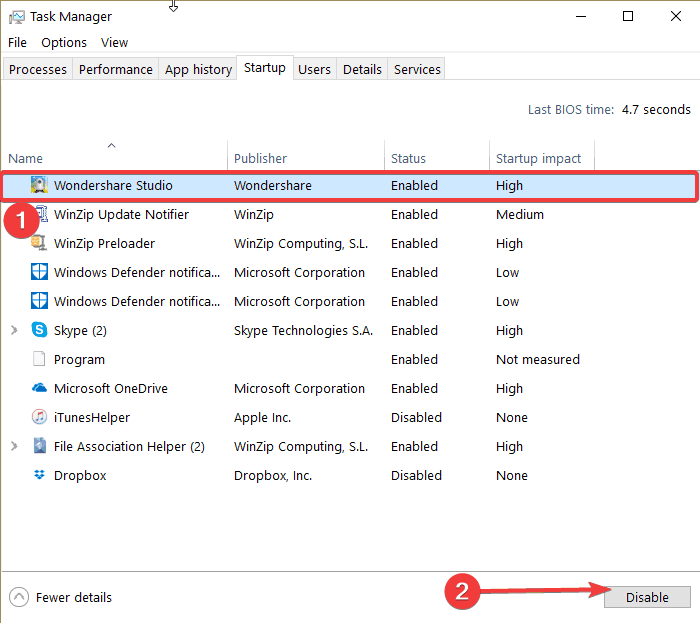
- Chiudi Gestione attività e poi fai clic su OK.
- Riavvia il computer.
Eseguire un avvio pulito sul tuo computer riduce i conflitti software che possono portare alle cause principali del suono stridulo del computer.
Questi conflitti possono essere causati da app e servizi che generalmente si avviano e funzionano in background quando Windows si avvia.
Avrai un ambiente di avvio pulito dopo aver seguito attentamente tutti questi passaggi, dopodiché puoi provare a verificare se il suono stridulo del computer scompare. In caso contrario, prova le soluzioni seguenti.
Non riesci ad aprire Gestione attività? Non preoccuparti; abbiamo la soluzione giusta su come aprire Gestione attività in Windows 10 o Windows 11.
3. Reinstalla i driver audio
- Fai clic con il tasto destro su Start e seleziona Gestione dispositivi.
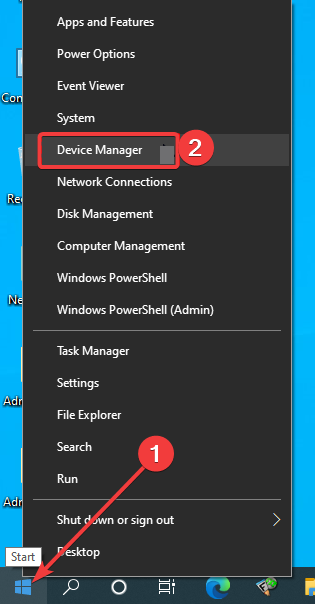
- Espandi l’opzione Controller audio, video e giochi, fai clic con il tasto destro sulla Scheda audio e seleziona Disinstalla dispositivo.
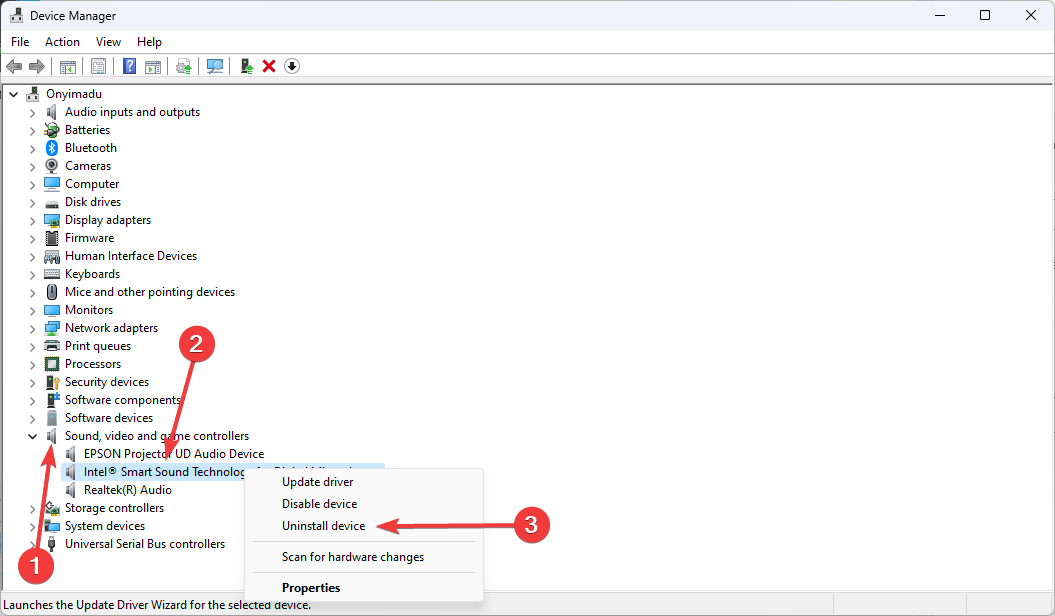
- Riavvia il computer. Windows tenterà di reinstallare il driver.
Se non hai tempo per seguire ogni singolo suggerimento di risoluzione dei problemi menzionato di seguito, c’è una scorciatoia che devi conoscere fin dall’inizio.
Beh, coinvolge la disinstallazione e reinstallazione del tuo driver audio. In questo caso, puoi completare la procedura seguendo i passaggi sopra.
Tuttavia, lasciaci ricordare che scaricare i driver manualmente può causare conflitti con il PC. È sufficiente fare un errore e installare quello sbagliato.
Quella è solo una sfortunata possibilità, e molte cose possono accadere quando non sei abituato a tali procedure. Quindi, non esitare a installare lo strumento Outbyte Driver Updater per prevenire tutti i potenziali problemi.
Lasciaci raccontarti di più su come funziona. Invece di preoccuparti di fare la scelta giusta, l’Outbyte Driver Updater esegue una scansione efficace per te da un database di oltre 18 milioni di driver.
Successivamente, fa ciò che sa fare meglio – puoi vedere come progredisce il download, e prima di aggiornare i tuoi driver audio, l’app eseguirà persino un rapido backup per garantire la sicurezza.
4. Aggiorna i driver audio
- Fai clic con il tasto destro su Start e seleziona Gestione dispositivi.
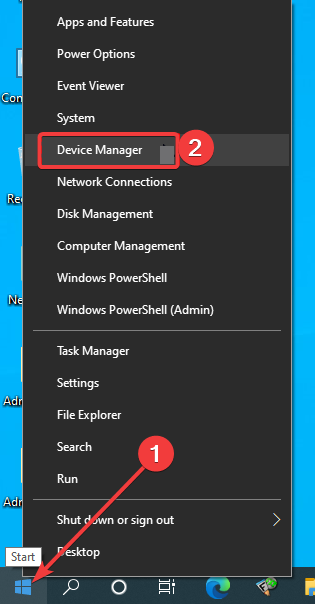
- Espandi l’opzione Controller audio, video e giochi, fai clic con il tasto destro sulla Scheda audio e seleziona Aggiorna driver.
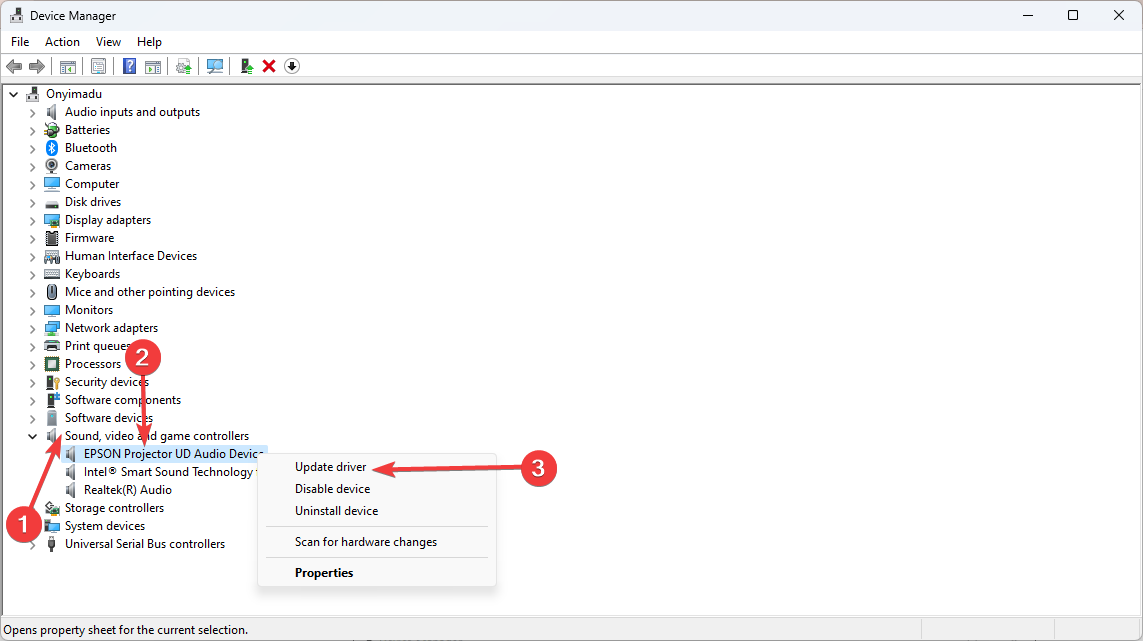
- Seleziona l’opzione per Cercare automaticamente aggiornamenti.
- Riavvia il computer.
Un’altra opzione è quella di aggiornare i tuoi driver audio. Puoi applicare i passaggi sopra o, ancora meglio, utilizzare lo strumento Outbyte Driver Updater di cui ti abbiamo parlato.
5. Utilizza il driver audio generico
- Fai clic con il tasto destro su Start e seleziona Gestione dispositivi.
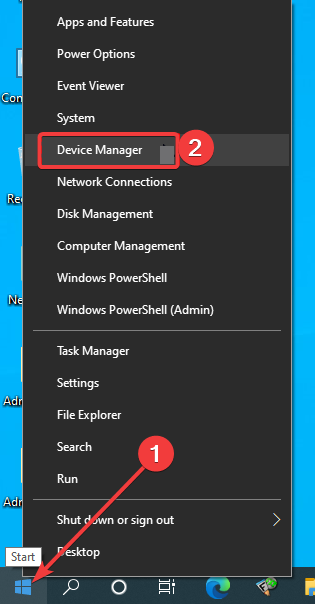
-
Espandi l’opzione Controller audio, video e giochi, fai clic con il tasto destro sulla Scheda audio e seleziona Aggiorna driver.
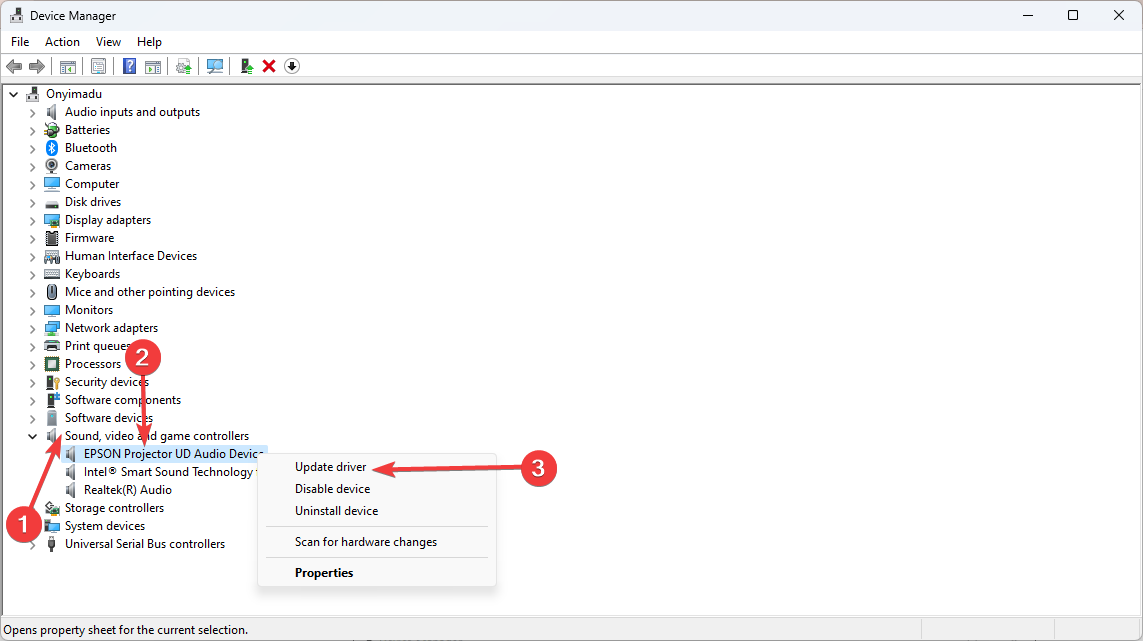
-
Seleziona Sfoglia il computer per il software del driver.
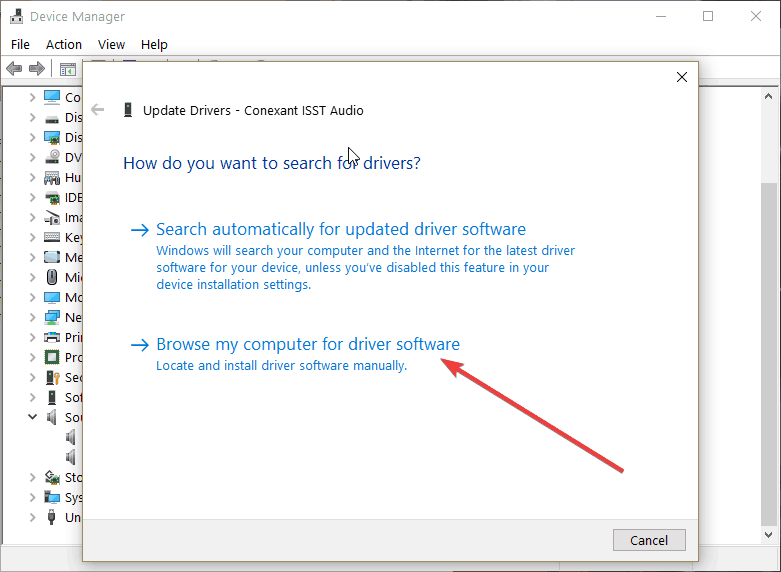
- Fammi scegliere da un elenco di driver per dispositivi sul mio computer – questa è l’opzione che devi scegliere successivamente.
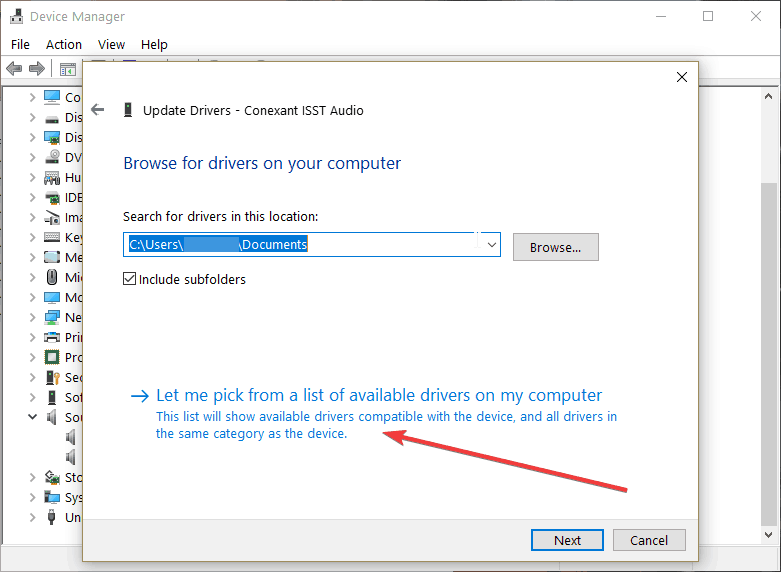
- Seleziona l’opzione Dispositivo audio ad alta definizione e segui le istruzioni di installazione.
6. Sostituisci il disco rigido
Se il suono stridulo del computer persiste, potrebbe essere un problema con il disco rigido quando le testine graffiano i piatti all’interno.
Prima di sostituire il disco, esegui il backup di tutti i dati dal computer, poiché il danno può causare la perdita di dati.
Controlla per confermare che non sia il disco rigido, poiché potrebbe essere la ventola del computer a fare rumore se si guasta. Se senti suoni di clic, allora la totale rottura del disco è imminente.
Sostituisci il disco il prima possibile dopo aver eseguito il backup dei tuoi dati, quindi ripristinalo sul tuo computer.
Se è colpa delle ventole e non del disco rigido, rimuovi il pannello laterale e controlla se tutte le ventole stanno ruotando. Se ce n’è una morta, puoi sostituirla rapidamente e a buon mercato.
Mentre il lato è aperto, puoi anche aspirare tutti i fori di ventilazione per rimuovere la polvere accumulata.
7. Controlla le impostazioni di volume e BIOS
A volte il registratore di riproduzione potrebbe essere impostato su Ascolta questo dispositivo, e questo, insieme all’amplificazione del microfono, può essere impostato più alto del solito, causando un feedback.
Quindi il suono stridulo del computer che senti è un amalgama delle ventole di raffreddamento, dei suoni di sistema e di altri rumori ambientali riciclati attraverso il microfono e amplificati continuamente dagli altoparlanti.
Cambia l’intervallo del suono da alto a ottimale affinché gli altoparlanti possano emettere suoni.
Puoi anche controllare le impostazioni del BIOS poiché a volte – e su computer diversi – questo è impostato per allertare quando la CPU raggiunge un livello specificato (gradi).
Puoi aumentare o diminuire questa soglia e vedere se il suono stridulo del computer scompare.
Un’altra ragione per il suono stridulo del computer è che il tuo frame rate potrebbe essere troppo alto per il monitor, quindi devi controllare il tasso di aggiornamento del monitor, di solito a 500-60Hz, e impostare il tuo per abbinarlo.
Questo fermerà il rumore dei condensatori sulla tua unità di elaborazione grafica (GPU).
Questo è tutto! Facci sapere se queste soluzioni hanno funzionato lasciando un commento nella sezione sottostante.













